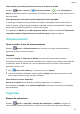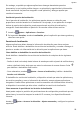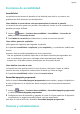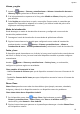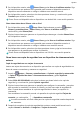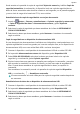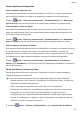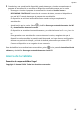MatePad T 8 User Manual-(KOB2-L09&W09,EMUI10.0_01,ES)
Table Of Contents
- Índice
- Información esencial
- Gestos básicos
- Navegación del sistema
- Phone Clone
- Cómo bloquear y desbloquear la pantalla
- Familiarícese con la pantalla principal
- Iconos de estado y notificaciones
- Selectores de accesos directos
- Widgets de la pantalla principal
- Cómo configurar el fondo de pantalla
- Capturas y grabación de pantalla
- Cómo ver y borrar notificaciones
- Cómo configurar los ajustes de sonido
- Cómo introducir texto
- Modo de pantalla dividida y ventana flotante
- Cómo encender, apagar o reiniciar el dispositivo
- Carga
- Funciones inteligentes
- Cámara y Galería
- Aplicaciones
- Aplicaciones
- Contactos
- Teléfono
- Mensajes
- Calendario
- Reloj
- Bloc de notas
- Grabadora
- Correo
- Calculadora
- Cómo acceder rápidamente a las funciones de aplicaciones de uso frecuente
- Gestor de la tableta
- Phone Clone
- Ajustes
- Wi-Fi
- Bluetooth
- Datos móviles
- Más conexiones
- Pantalla principal y fondo de pantalla
- Cómo gestionar la pantalla principal
- Cómo mover el icono de una aplicación en la pantalla principal
- Cómo mantener alineados los iconos de la pantalla principal
- Cómo bloquear las posiciones de los iconos de la pantalla principal
- Cómo seleccionar el diseño de la pantalla principal
- Cómo colocar los iconos de aplicaciones en carpetas
- Cómo añadir iconos de aplicaciones a una carpeta o como eliminarlos
- Cómo cambiar de lugar una pantalla
- Cajón de aplicaciones
- Cómo gestionar la pantalla principal
- Pantalla y brillo
- Sonidos y vibración
- Notificaciones
- Datos biométricos y contraseña
- Aplicaciones
- Batería
- Almacenamiento
- Seguridad
- Privacidad
- Funciones de accesibilidad
- Sistema y actualizaciones
- Acerca de la tableta
Funciones de accesibilidad
Accesibilidad
Las aplicaciones de lectores de pantalla se han diseñado para asistir a los usuarios con
problemas de visión durante el uso del dispositivo.
Cómo habilitar la corrección de color para personalizar el color de la pantalla
La corrección de color ayuda a las personas con problemas visuales a ver el contenido de la
pantalla con mayor facilidad.
1 Acceda a
Ajustes > Funciones de accesibilidad > Accesibilidad > Corrección de
color y habilite Corrección de color.
2 Pulse Modo de corrección para seleccionar un modo de corrección de color.
Cómo utilizar gestos de ampliación
Utilice gestos de ampliación para agrandar la pantalla.
En la pantalla Accesibilidad > Ampliación, pulse Ampliación y, a continuación, habilite esta
función.
Acerque o aleje la pantalla pulsándola tres veces consecutivas.
• Una vez agrandada la pantalla, separe dos o más dedos sobre ella para agrandarla aún
más. A continuación, junte dos o más dedos sobre la pantalla para reducirla.
• Arrastre dos o más dedos sobre la pantalla para ver otras partes de ella.
Cómo habilitar Inversión de color
La inversión de color permite invertir el color del texto y del fondo. Cuando se habilita
Inversión de color, el dispositivo muestra texto en blanco y el fondo en negro.
En la pantalla Accesibilidad, habilite la función Invertir colores.
Encendido/apagado programado
Utilice la función Encendido/Apagado programados para encender y apagar el dispositivo a
la hora congurada con el objetivo de ahorrar energía y evitar interrupciones durante el
descanso.
1 Acceda a
Ajustes > Funciones de accesibilidad > Encendido/Apagado programados
y habilite Encendido/Apagado programados.
2
Congure las horas de encendido y apagado, así como el ciclo de repetición. El dispositivo
se encenderá y se apagará automáticamente a la hora especicada.
Para dejar de usar esta función, deshabilite Encendido/Apagado programados.
Sistema y actualizaciones
Ajustes
60